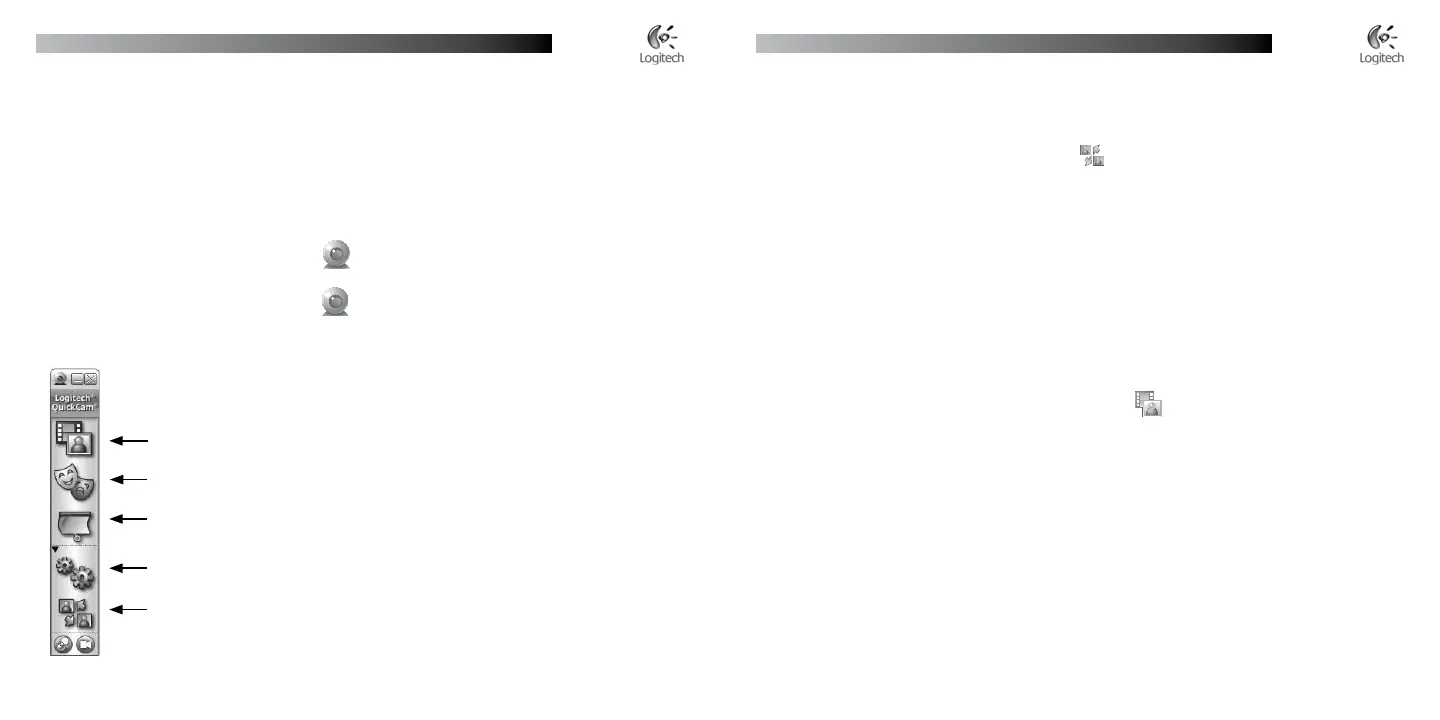Magyar
Logitech
®
QuickCam
®
Ultra Vision – Felhasználói útmutató
Magyar
Logitech
®
QuickCam
®
Ultra Vision – Felhasználói útmutató
Mozgóképes és hangos hívások lebonyolítása
A mozgóképes és hangos hívásokhoz a számítógépre telepített azonnali üzenetküldő alkalmazás szükséges.
Ha nem rendelkezik ilyen alkalmazással:
Kattintson a QuickCam
®
szoftver Applications (Alkalmazások) ikonjára, majd kövesse a képernyőn
megjelenő utasításokat a kívánt azonnali üzenetküldő alkalmazás telepítéséhez.
A sikeres telepítést követően a telepítőprogram egy hívóazonosítóként szolgáló felhasználónév
megadását kéri (amelyet később telefonszám helyett használhat).
Tippek
A választott azonnali üzenetküldő program használatáról további információt az adott program
súgójában találhat.
Híváskor mindig az adott felhasználó által is használt azonnali üzenetküldő programot kell használnia.
Az optimális eredmény eléréséhez szélessávú internetkapcsolat ajánlott.
Álló- és mozgóképek rögzítése
Indítsa el a QuickCam
®
programot, majd kattintson a Quick Capture (Gyorsrögzítés) gombra.
Helyezze a kamerát a kívánt helyre, majd válassza a Record Video (Mozgókép rögzítése) vagy Take Photo
(Állókép rögzítése) lehetőséget.
Video-előnézet
Ha a videohívás megkezdése előtt meg kívánja tekinteni saját előnézeti képét, nyomja meg a webkamera jobb
oldalán található Video Preview gombot.
1.
2.
•
•
•
6 Gratulálunk!
Webkameráját sikeresen üzembe helyezte, és nyomban meg is kezdheti annak használatát. Reméljük, örömét leli majd
a QuickCam
®
webkamerával és kedvenc azonnali üzenetküldő alkalmazásával lebonyolított videohívásokban.
A QuickCam
®
szoftver használata
A Logitech
®
QuickCam
®
program indításához kövesse az alábbi lépések egyikét:
Kattintson duplán az asztalon található QuickCam
®
ikonra.
– vagy –
Kattintson a tálca jobb szélén található QuickCam
®
ikonra.
A QuickCam
®
szoftver szolgáltatásai
Álló- és mozgóképek rögzítése
A Logitech Video Eects engedélyezése
Mozgókép- és hangátvitel szüneteltetése (videohívás esetén)
Kamerabeállítások módosítása
Videoprogramok és -szolgáltatások telepítése és használata
